Förvandla din MP4 till text med 3 bästa onlinemetoder
Älskar du att titta på informativa videor? Upplever du att du alltid behöver ta del av informationen från videorna du tittar på men kämpar för att få saker att sägas korrekt? Det slutar med att du pausar videon bara för att få dem korrekt. Men oroa dig inte längre eftersom vi har dig med det här problemet. Vi förstår att vissa föredrar att fokusera på vad de ser och hör och hatar tanken på multitasking. Därför har vi i den här artikeln förberett 3 olika sätt att konvertera MP4 till text, så att du enkelt kan hämta information utan att behöva pausa och göra anteckningar medan du tittar på en video. Vad väntar du på? Låt oss komma igång!
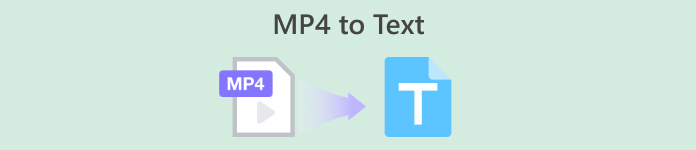
Del 1: Översikt över gratis onlineverktyg för att konvertera MP4 till text
Idag finns det ett antal onlineverktyg som kan hjälpa till att göra våra liv enklare. Förut, om du kämpar för att ta anteckningar från MP4-filer som du tittar på, nu finns det många sätt att extrahera dem från MP4 till text.
| Produkt | Enkel användning | Noggrannhet | Samarbete | Fördelar | Nackdelar |
| Glad skribent | ⭐⭐⭐ | 85% | Nej | • Användarvänlig webbappupplevelse. • Dela enkelt redigerbara transkriptioner. | • Transkriptionen måste vara korrekturläst. |
| Gå Transkribera | ⭐⭐⭐⭐ | 80% | Nej | • Användarvänlig och effektiv att använda. • Stöder en hel rad videoformat. | • Enstaka inkonsekvenser med transkriptioner. |
| Otter.ai | ⭐⭐⭐⭐ | 83% | Ja | • Stöder transkription av både inspelade filer och livemöten. • Erbjuder transkriptionsredigering och teamsamarbetsverktyg. | • Dålig transkriptionsnoggrannhet för komplexa videoljudtest. • Stöder endast engelsk transkription. |
Del 2: 3 sätt att konvertera MP4 till text online [gratis]
Glad skribent
Happy Scribe är ett specialiserat verktyg som ofta används för transkription och undertextning. Den har en transkriptionsfunktion som låter användare enkelt transkribera video och ljud till text. Dessutom är det känt för sitt högnoggranna transkriptionsresultat och användarvänliga gränssnitt, så om du letar efter ett verktyg som omvandlar MP4 till text, är det här det bästa för dig!
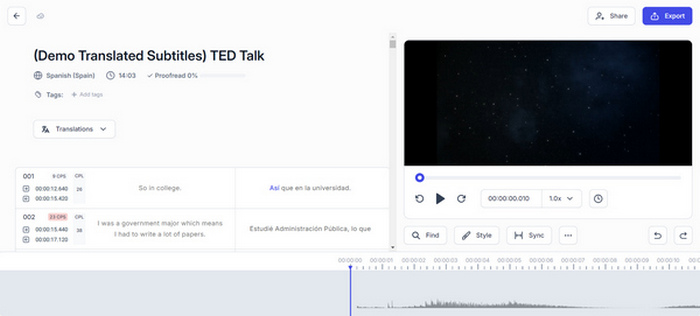
Steg 1. Gå till den officiella webbplatsen för Happy Scribe i din webbläsare.
Steg 2. När du väl är på deras sida måste du först skapa ett konto, men om du redan har det loggar du bara in på ditt konto.
Steg 3. När du är på deras huvudgränssnitt, klicka på Skapa, Välj Avskrift, och välj sedan MP4-filen som du vill förvandla till text.
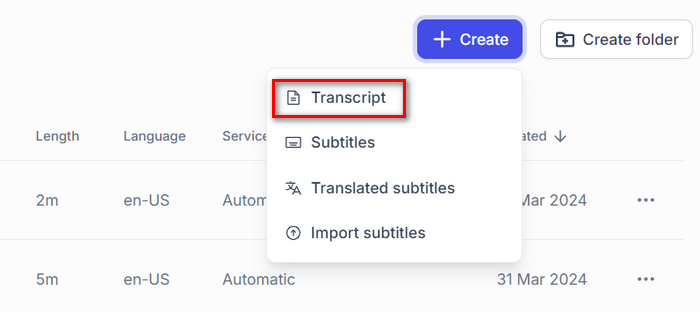
Steg 4. Efter det väljer du Språk av videon. Du kommer också att bli tillfrågad om du vill att transkriptionen ska vara det Mänskligt gjorda eller Maskingenererad, men den här gången, välj Maskingenererad och klicka sedan på Skapa knapp.
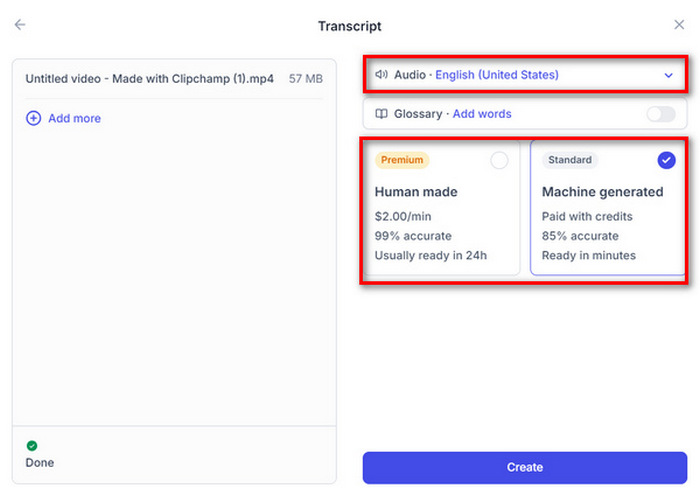
Steg 5. Nu kommer du att se den extraherade texten från MP4-filen. För att spara detta klickar du bara på Exportera knapp.
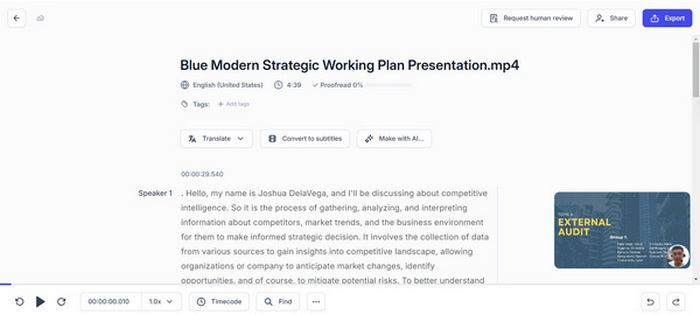
Med Happy Scribe kan du enkelt transkribera MP4-filer till text med dess maskintranskriptionsfunktion. Du måste dock korrekturläsa det transkriberade resultatet för en mer exakt transkription av videon.
Om du vill lägga till text i en video däremot, följ bara det här inlägget här.
Gå Transkribera
Go Transcribe är ett annat sätt att konvertera MP4 till text eftersom detta verktyg ger snabba och prisvärda automatiska transkriptionstjänster. Ladda bara upp dina ljud- eller videofiler och få tillbaka dina transkriptioner på några minuter. Även om det inte är perfekt jämfört med mänskliga transkriberare, är det mycket snabbare och billigare. Med det här verktyget kan du dessutom markera viktiga delar från de transkriberade anteckningarna och samarbeta med redigeringen med andra användare.
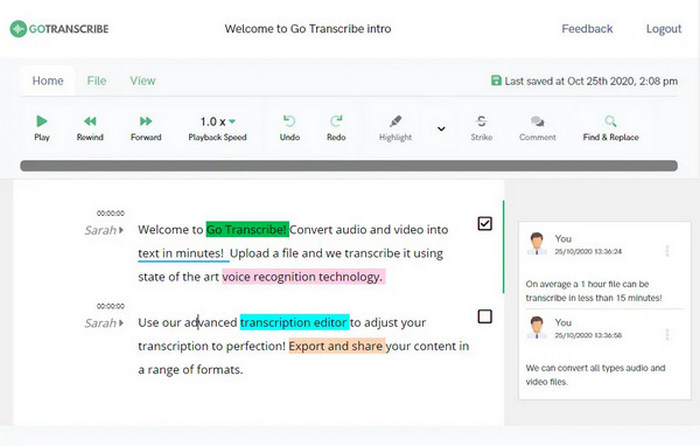
Steg 1. Först måste du gå till deras hemsida
Steg 2. När du är på deras sida, klicka på Skapa knappen, och den leder dig till ett nytt fönster där du kan importera MP4-filen som du vill konvertera som text genom att dra filen eller helt enkelt klicka på Välj att transkribera knapp.
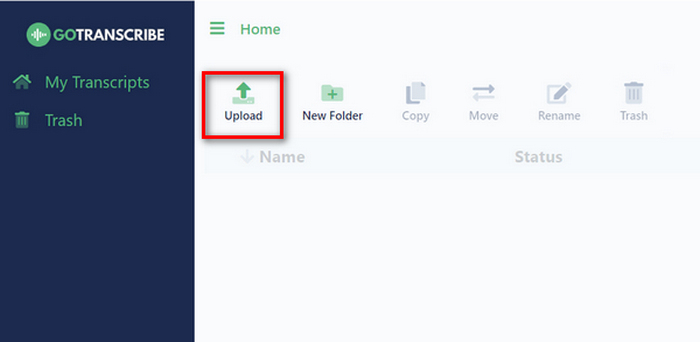
Notera:Glöm inte att välja språket för MP4-filen som du vill konvertera. När du har ställt in, klicka på Ladda upp och transkribera knappen nedan.
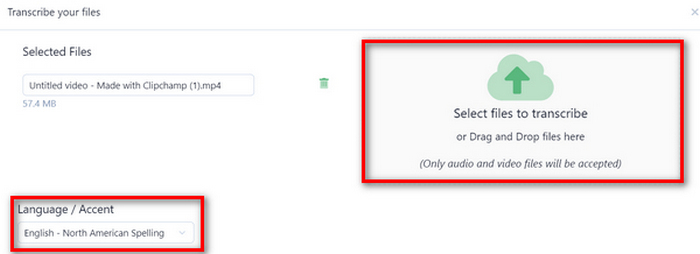
Steg 3. Efter det, korrigera eventuella felaktigheter eller gör justeringar av transkriptionen efter behov. När du är klar, dela och exportera din transkription till en mängd olika format, inklusive Word, PDF och SRT.
Användare bör vara medvetna om vissa fel med resultatet av maskinens transkription. Det är därför det här verktyget tillåter användare att redigera de extraherade resultaten innan de exporteras. Men totalt sett ger Go Transcribe en praktisk lösning för att konvertera MP4 till text eftersom det effektiviserar processen att transkribera text från MP4.
Otter.ai
Otter.ai är ett välkänt transkriptionsverktyg som främst är känt för sin förmåga att konvertera tal till text. Den används ofta som en mötesassistent som skriver och sammanfattar mötesanteckningar i Zoom och Google Meet. Men den innehåller också en funktion som låter användare konvertera MP4 till text. Denna funktion förbättrar dess mångsidighet och gör det möjligt för användare att transkribera ljudinnehåll från videor snabbt och exakt.
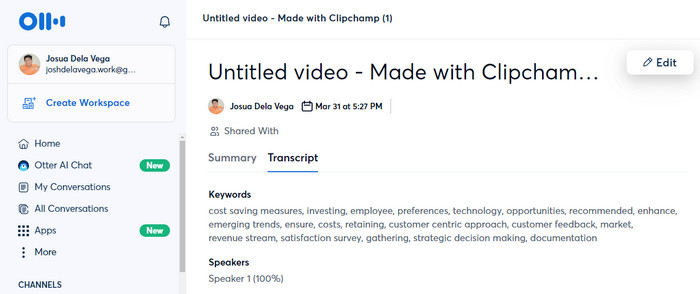
Steg 1. På deras hemsida måste du först skapa ett konto.
Steg 2. Efter det klickar du på Skapa knappen och bläddra eller dra MP4-filen som du vill konvertera till text. När videon har importerats klickar du på Gå till Avskrift.
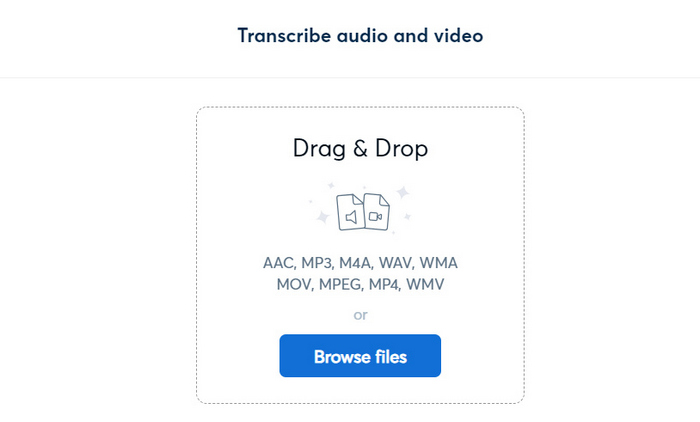
Steg 3. Nu är din text klar. Du kan korrekturläsa och redigera den innan du sparar transkriptionen. Men om det är bra att gå, klicka bara på de tre prickarna och välj Exportera.
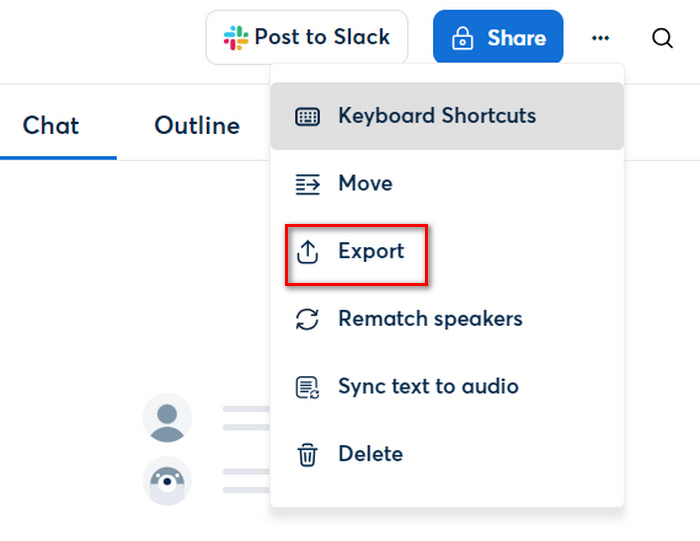
Med Otter.ai kan du verkligen omvandla MP4 till text, vilket sparar tid för manuell transkription. Dess förmåga att samarbeta med andra för att redigera transkriptionen skiljer detta verktyg från andra MP4 till textkonverteringsverktyg.
Del 3: Vanliga frågor om att konvertera MP4 till text
Har konverterad text från MP4-filer korrekt transkription?
Medan onlineverktyg gör det enkelt att konvertera MP4 till text, kan transkriptionens noggrannhet skilja sig åt. Saker som ljudkvalitet, accenter och bakgrundsljud kan påverka kvaliteten på transkriptionen.
Kan jag redigera mina maskingenererade transkriptioner från MP4-filer för noggrannhet?
Ja. De flesta onlineverktyg som förvandlar MP4-filer till text tillåter användare att redigera transkriptionerna för förbättringar. Denna manuella redigeringsprocess kan innebära att man korrekturläser transkriptionen och gör nödvändiga justeringar för att förbättra textens noggrannhet, särskilt dess innehåll, innan man slutför transkriptionen.
Kan MP4-filer med icke-engelsk innehåll transkriberas till text?
Eder. Det finns gott om MP4 till text-konverteringsverktyg online som stöder flera språk och kan transkribera MP4-filer som innehåller icke-engelsk innehåll. Så, användare har möjlighet att välja språk för ljudinnehållet innan de påbörjar transkriptionsprocessen för att säkerställa korrekta resultat.
Slutsats
Underskatta inte kraften i att läsa text istället för att bara lita på att titta på och höra innehåll från videon. Nu, med metoderna som presenteras i den här artikeln, kan du vända dig MP4 till text. Välj bara det som passar dina behov och preferenser. Missa inte detta och börja omvandla ditt videoinnehåll till skriven text utan ansträngning.



 Video Converter Ultimate
Video Converter Ultimate Skärminspelare
Skärminspelare



